Налаштування Приймача даних CM.com
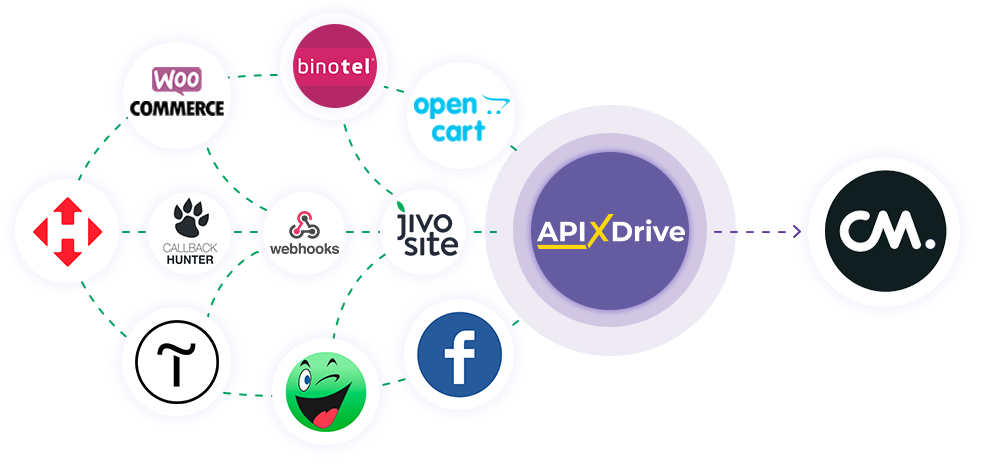
Інтеграція дозволить вам надсилати SMS повідомлення у CM.com на основі даних з інших систем. Наприклад, ви зможете повідомляти ваших користувачів про завершення реєстрації або підтвердження замовлення на сайті, а також здійснювати SMS розсилки у відповідь на будь-які дії покупців. Це дозволить вам ефективно автоматизувати ваші робочі процеси та заощадити багато часу.
Давайте пройдемо весь етап налаштування CM.com разом!
Навігація:
1. Що робитиме інтеграція з CM.com?
2. Як підключити акаунт CM.com до ApiX-Drive?
3. Як налаштувати у вибраній дії передачу даних у CM.com?
4. Приклад даних, які будуть відправлені до вашого CM.com.
5. Автооновлення та інтервал спрацьовування з'єднання.
Після налаштування системи Джерела даних, наприклад Google Sheets, можна розпочати налаштування CM.com як Приймача даних.
Для цього натискаємо "Почати налаштування Приймача Даних".
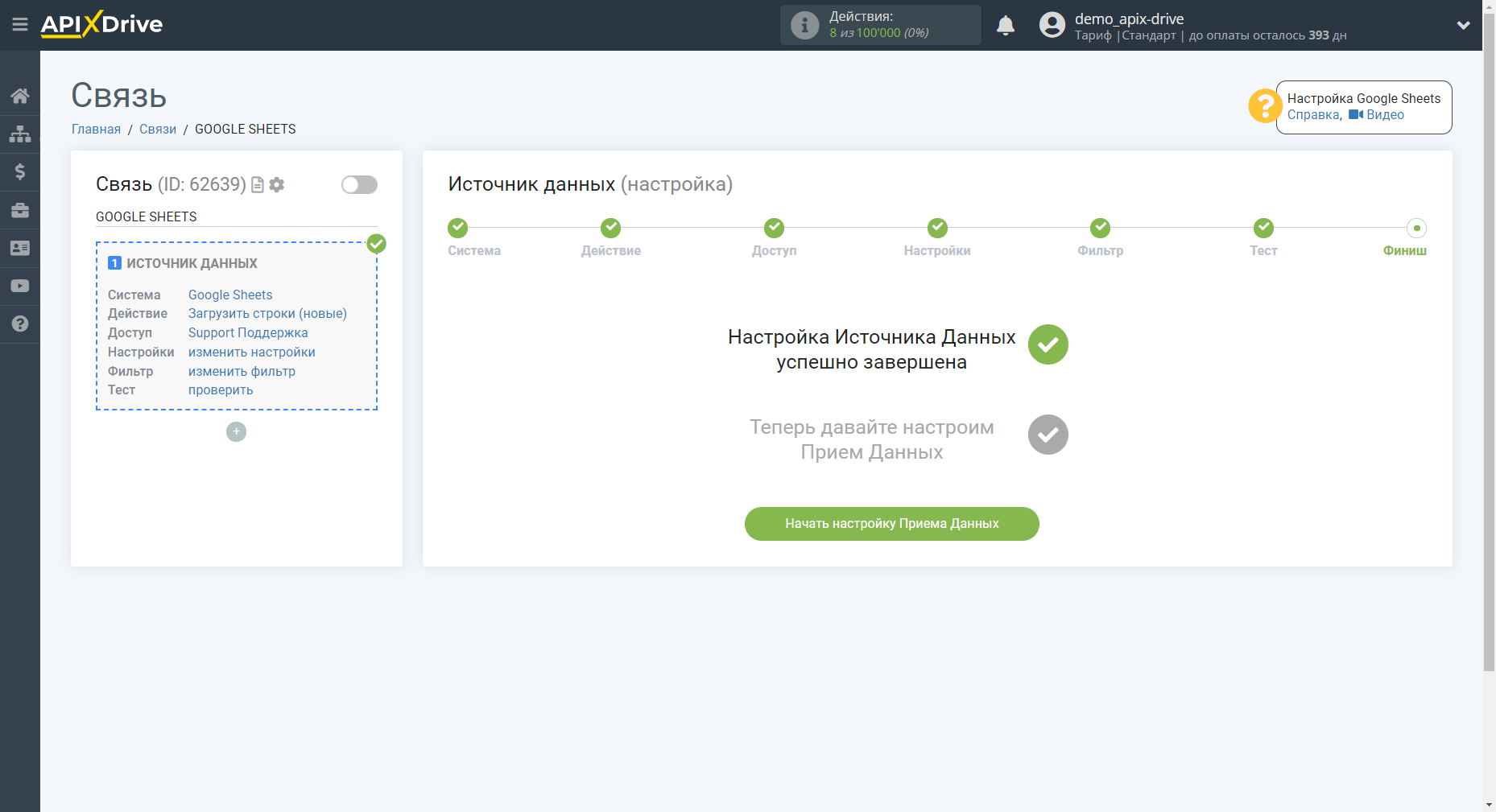
Виберіть систему Приймача даних. У цьому випадку необхідно вказати CM.com.
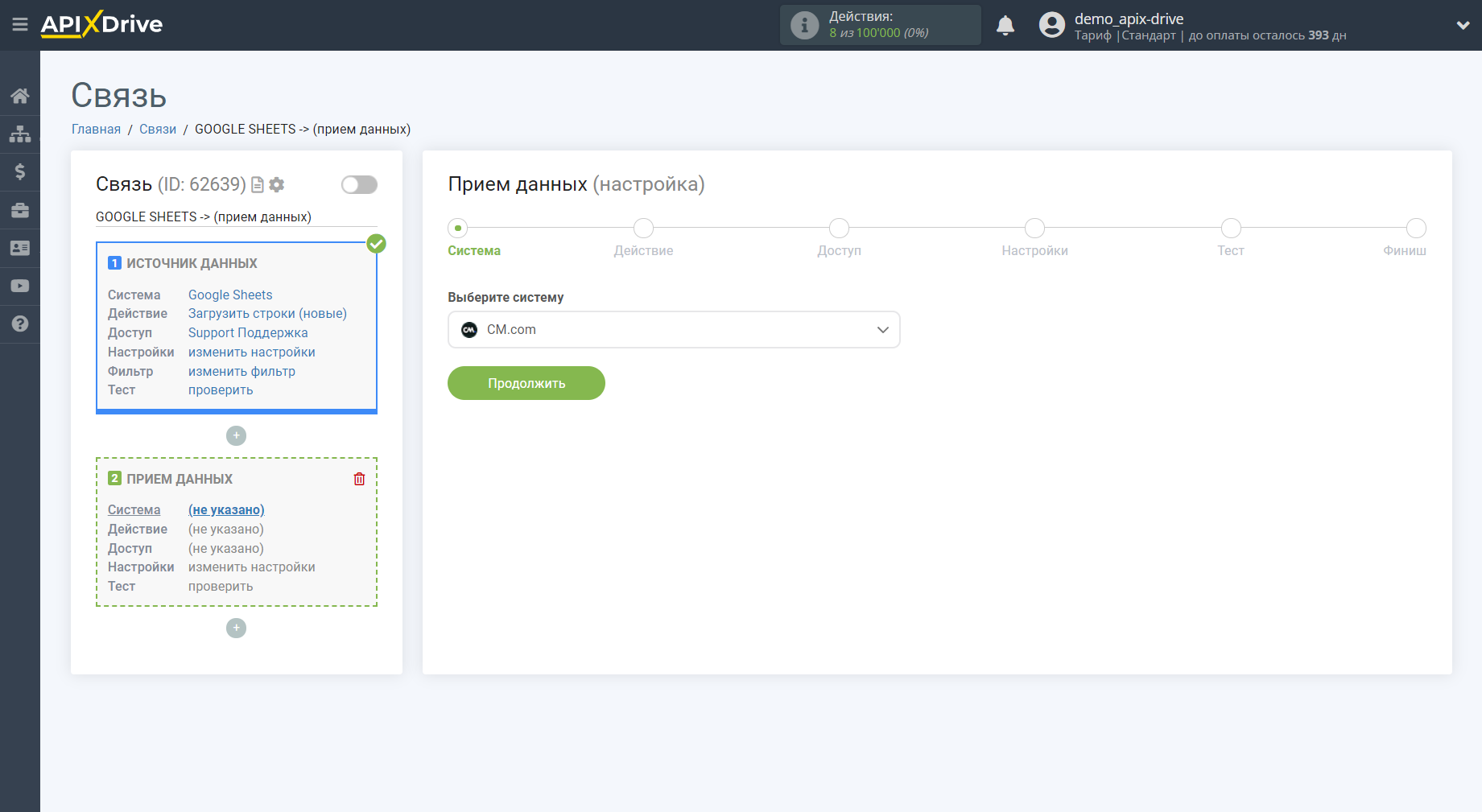
Далі необхідно вказати дію "Відправити SMS".
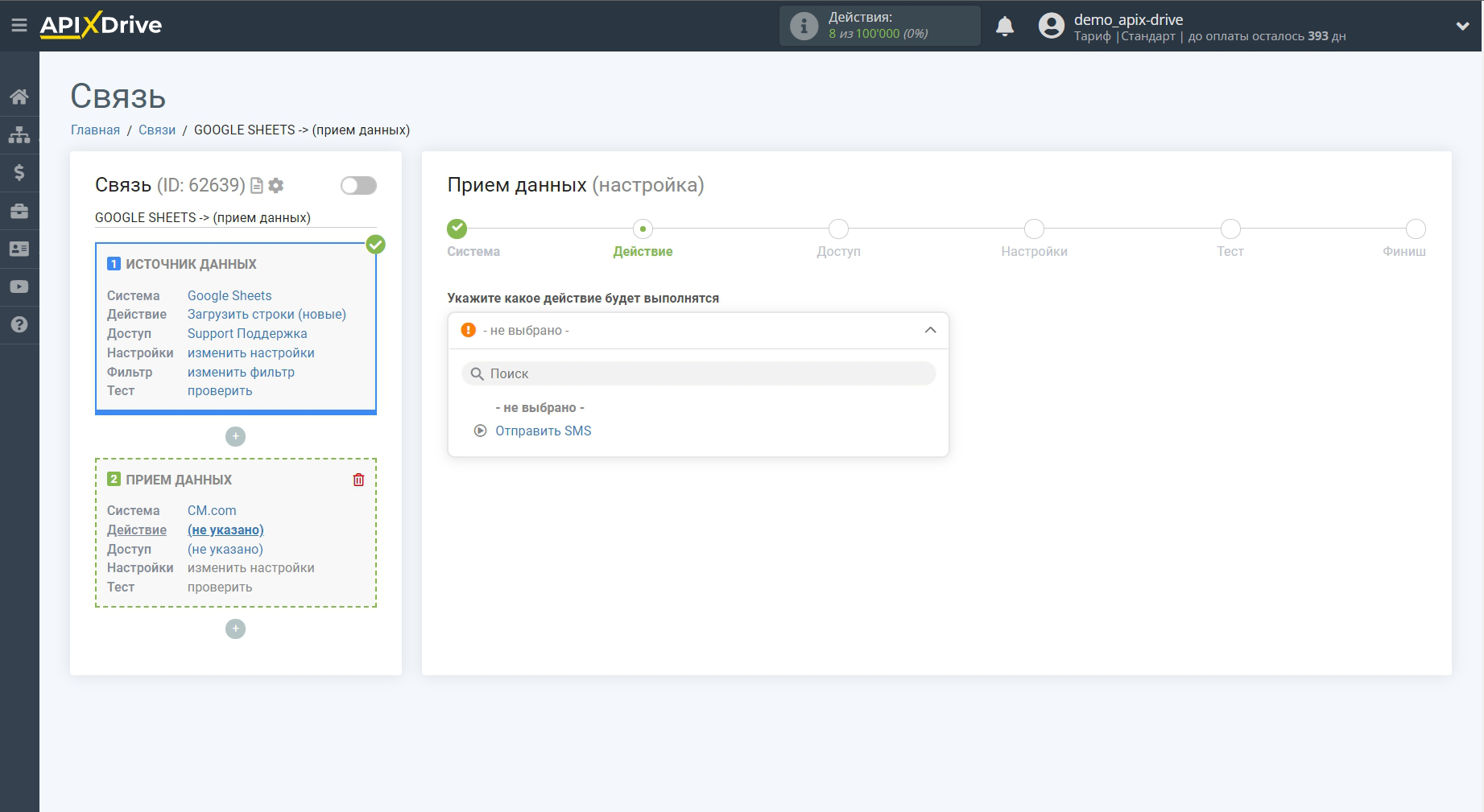
Наступний крок - вибір акаунту CM.com, в який будуть відправлятись дані.
Якщо немає підключених акаунтів до системи ApiX-Drive, натисніть "Підключити акаунт".
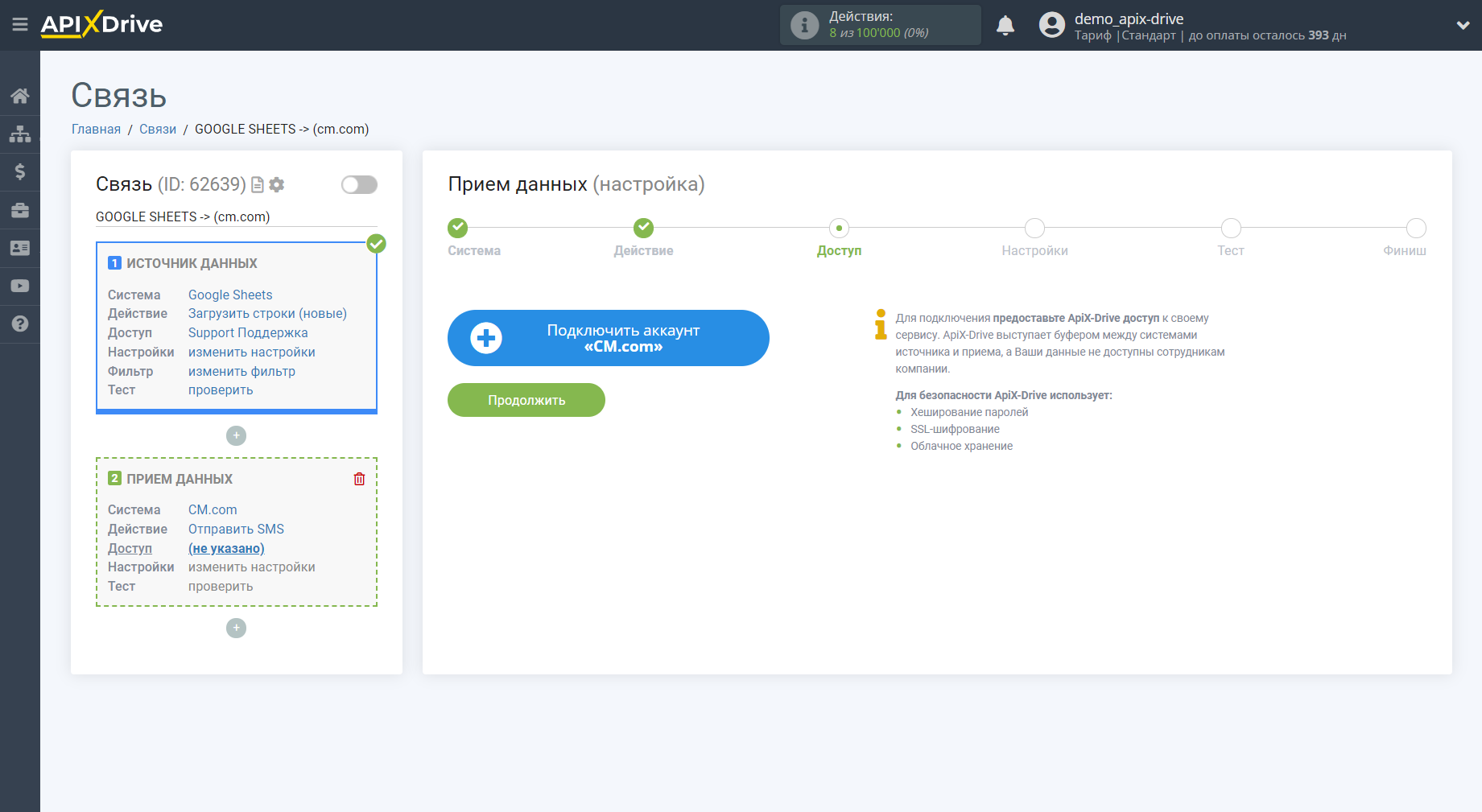
У вікні необхідно заповнити поля "ID акаунта" і "Токен акаунта"
Для цього давайте перейдемо в особистий кабінет CM.com.
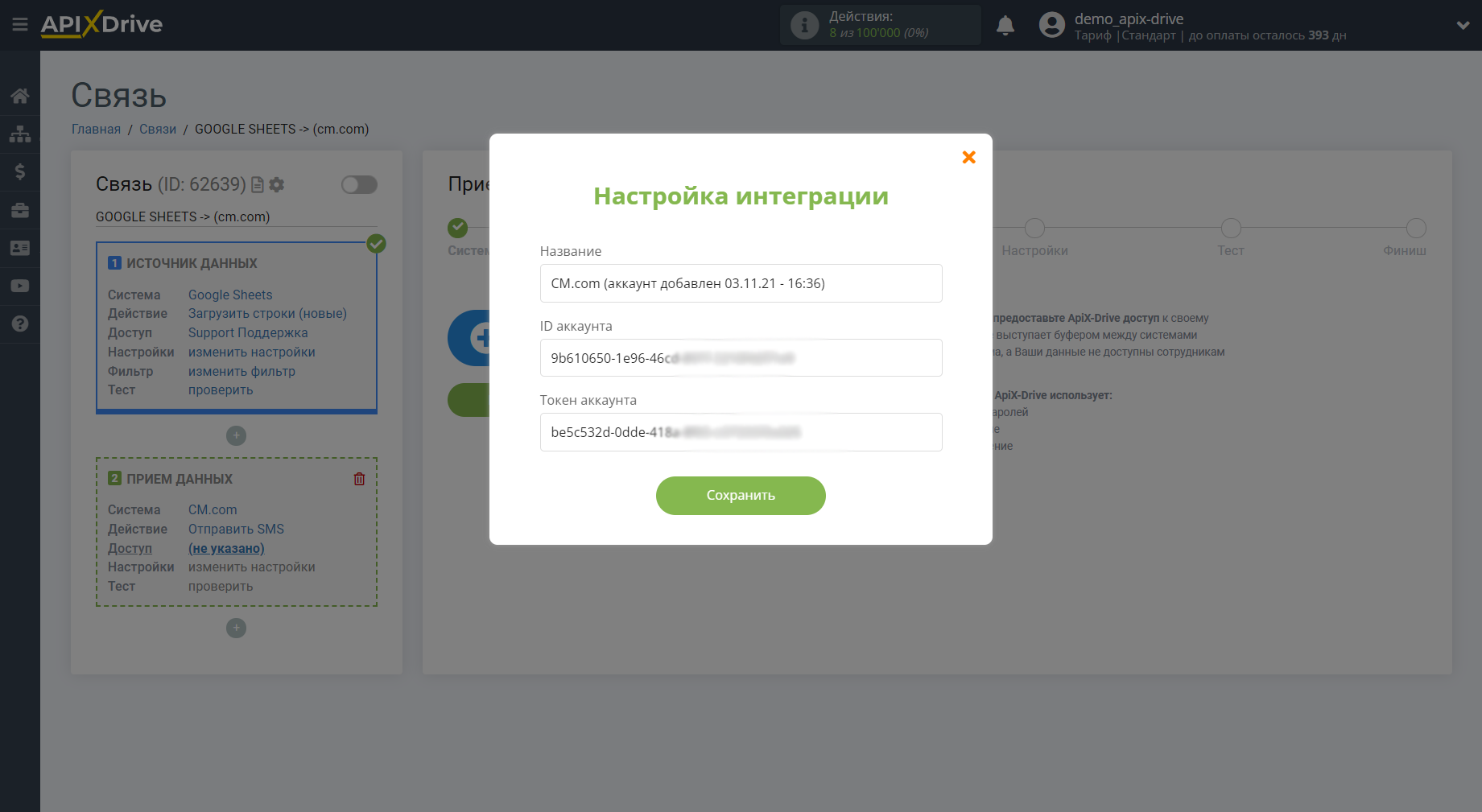
У розділі API, перейдіть у вкладку Messaging Gateway.
Далі скопіюйте поля "Logical Account ID" та "ProductToken" та вставте їх у відповідні поля Apix-Drive.
Поле "Logical Account ID" відповідає полю в системі ApiX-Drive "ID оакаунту".
Поле "ProductToken" відповідає полю в системі ApiX-Drive "Токен акаунту".
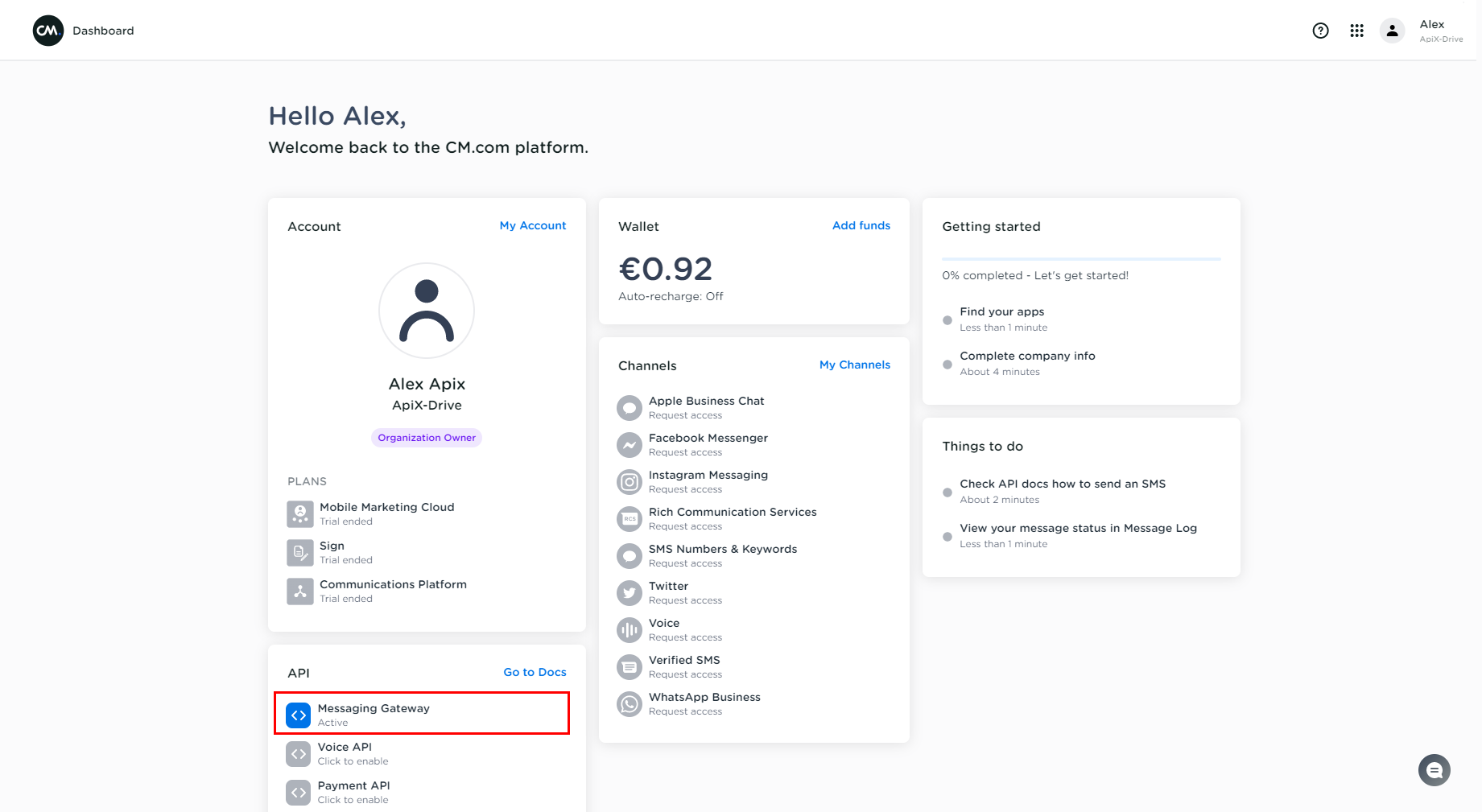
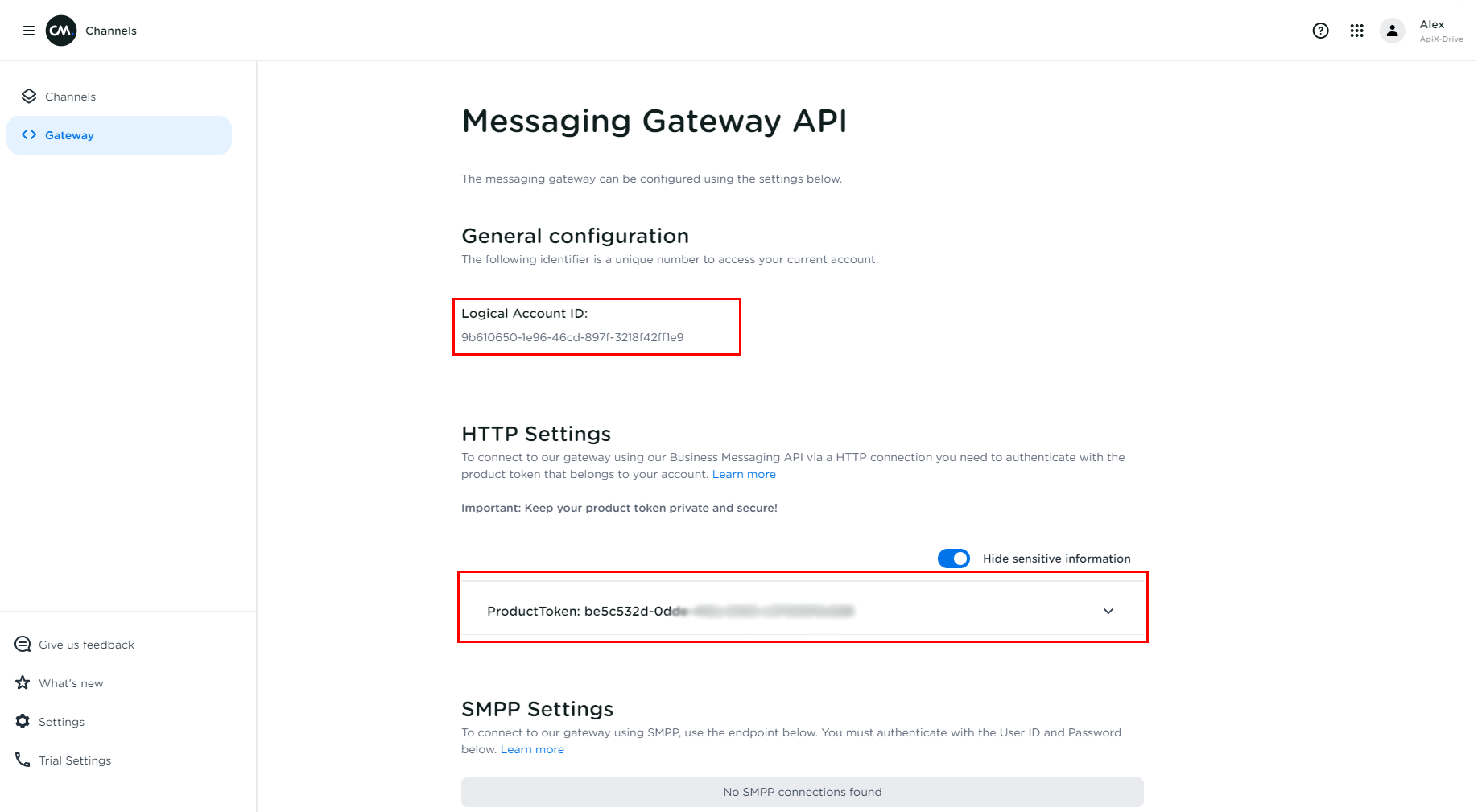
Коли підключений акаунт відобразився у списку активних акаунтів, виберіть його для подальшої роботи.
Увага! Якщо ваш акаунт знаходиться у списку "неактивні акаунти" перевірте свій доступ до цього логіну!
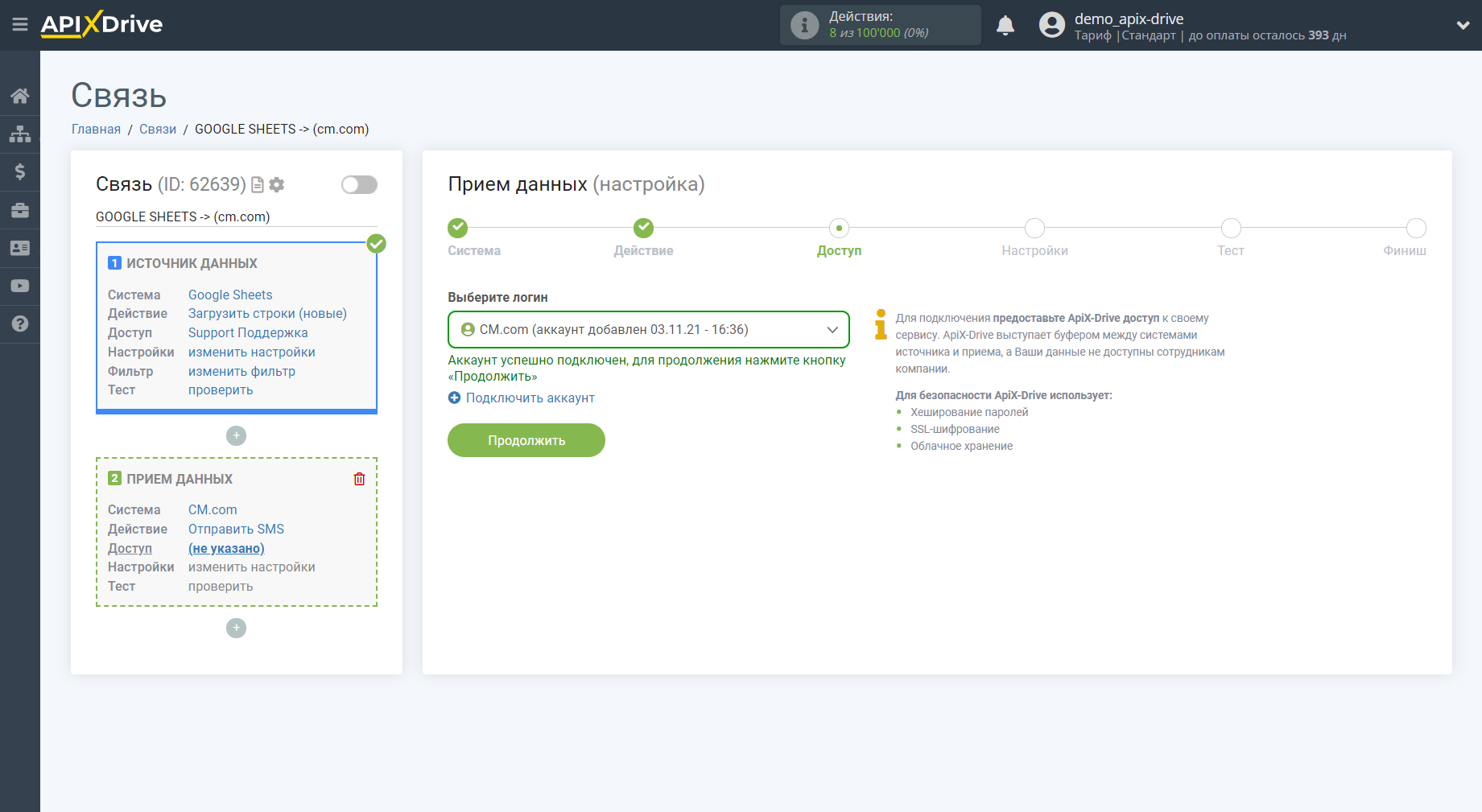
Тепер необхідно вказати поле, звідки братиметься номер телефону одержувача.
Також потрібно вказати альфа ім'я відправника, яке у вас зареєстроване в сервісі CM.com.
У полі Повідомлення ви можете використовувати як системні змінні, такі як час, дата, рік, місяць, день, так і змінні із системи джерела даних, в даному випадку Google Sheets.
Ви можете комбінувати ці змінні будь-яким зручним для вас способом. Наприклад, з однієї колонки брати ім'я, далі ставити кому, і потім з іншої колонки вказувати основний текст повідомлення, як у прикладі.
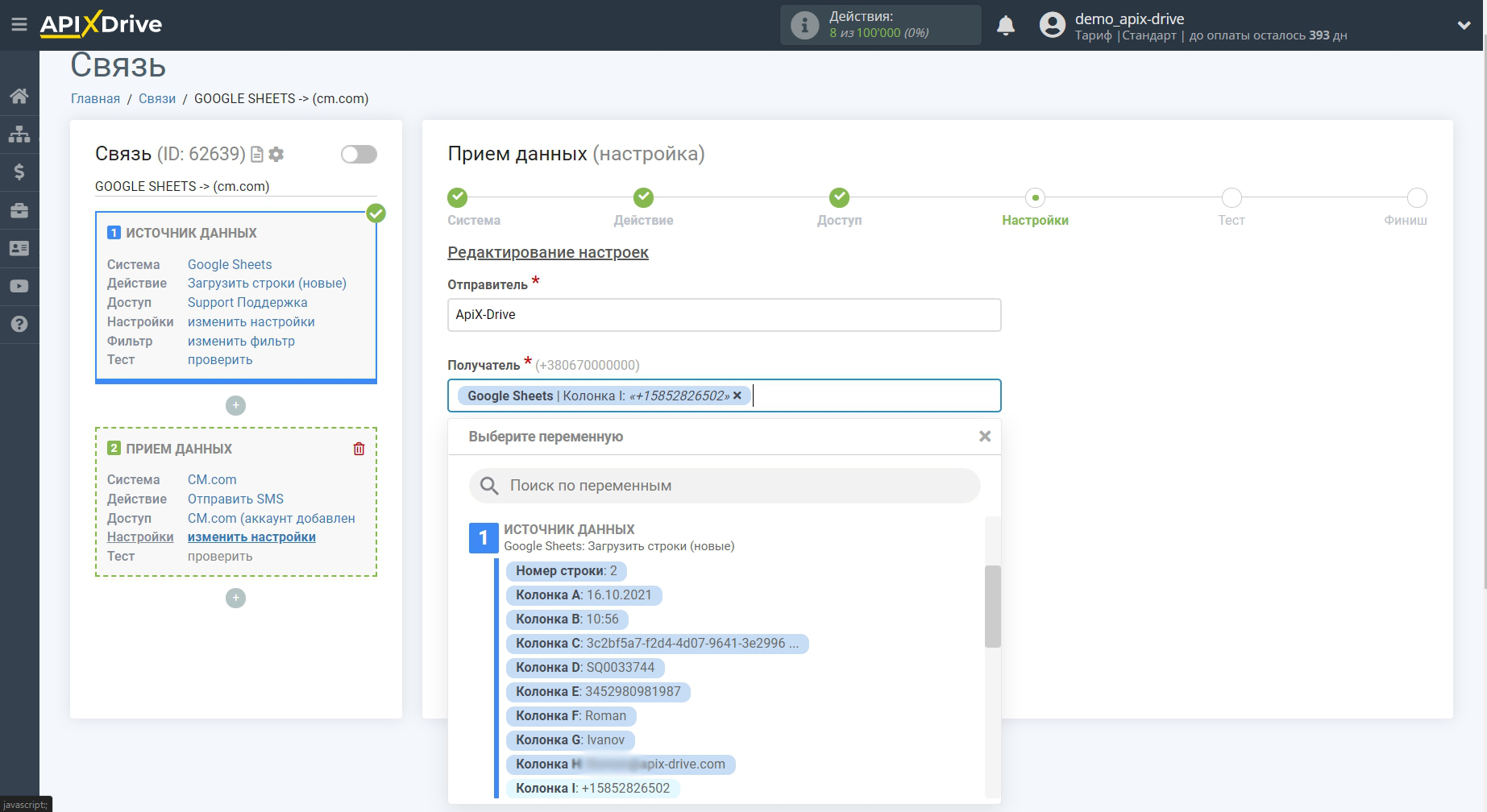
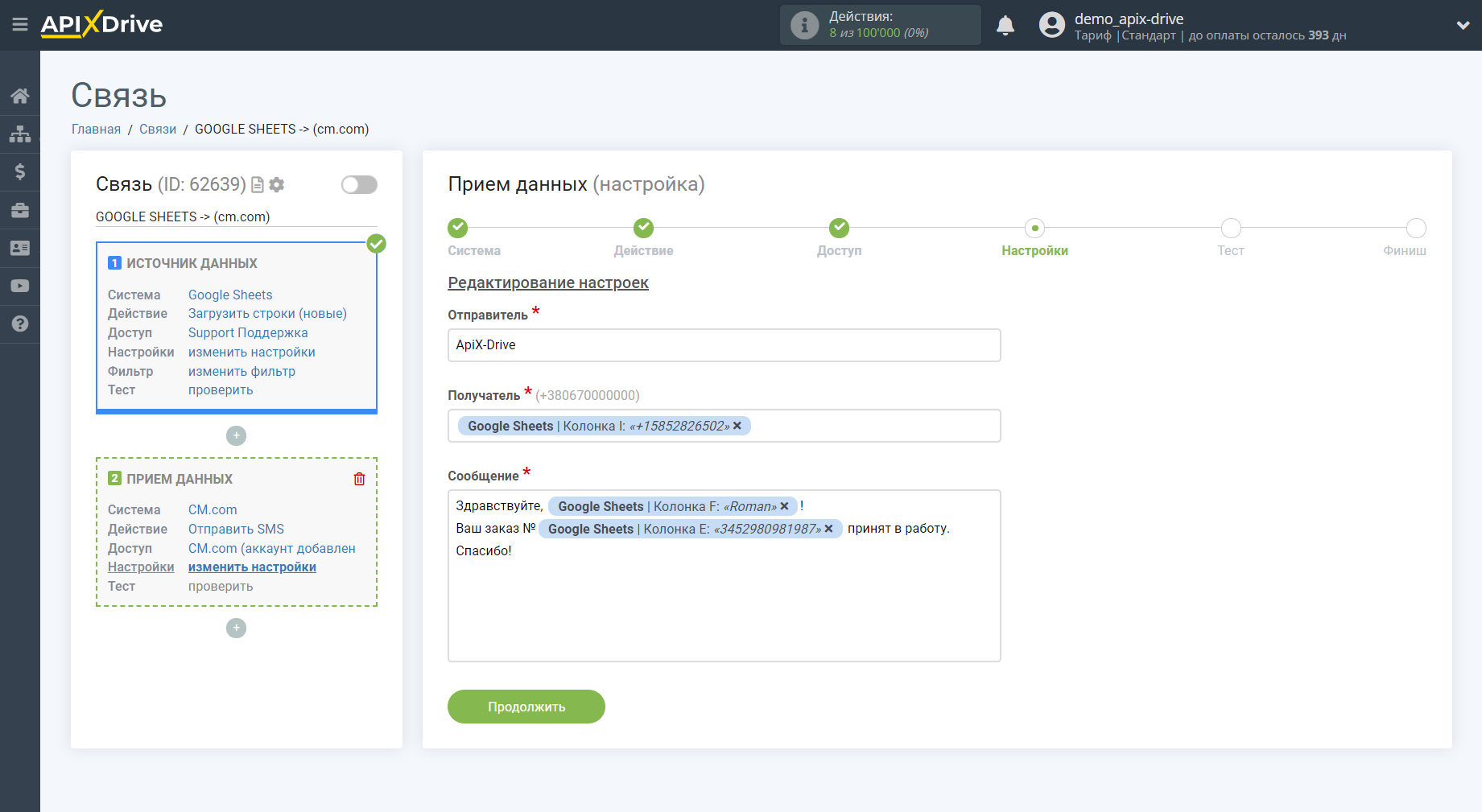
Тепер ви бачите, як виглядатиме майбутнє SMS повідомлення, згідно з вибраними даними.
Клацніть "Надіслати тестові дані в CM.com" і на вказаний у тестових даних номер телефону буде надіслано SMS повідомлення.
Якщо вас щось не влаштовує - натисніть "Редагувати" і поверніться на крок назад.
Якщо вас все влаштовує - натисніть "Далі" для продовження налаштування.
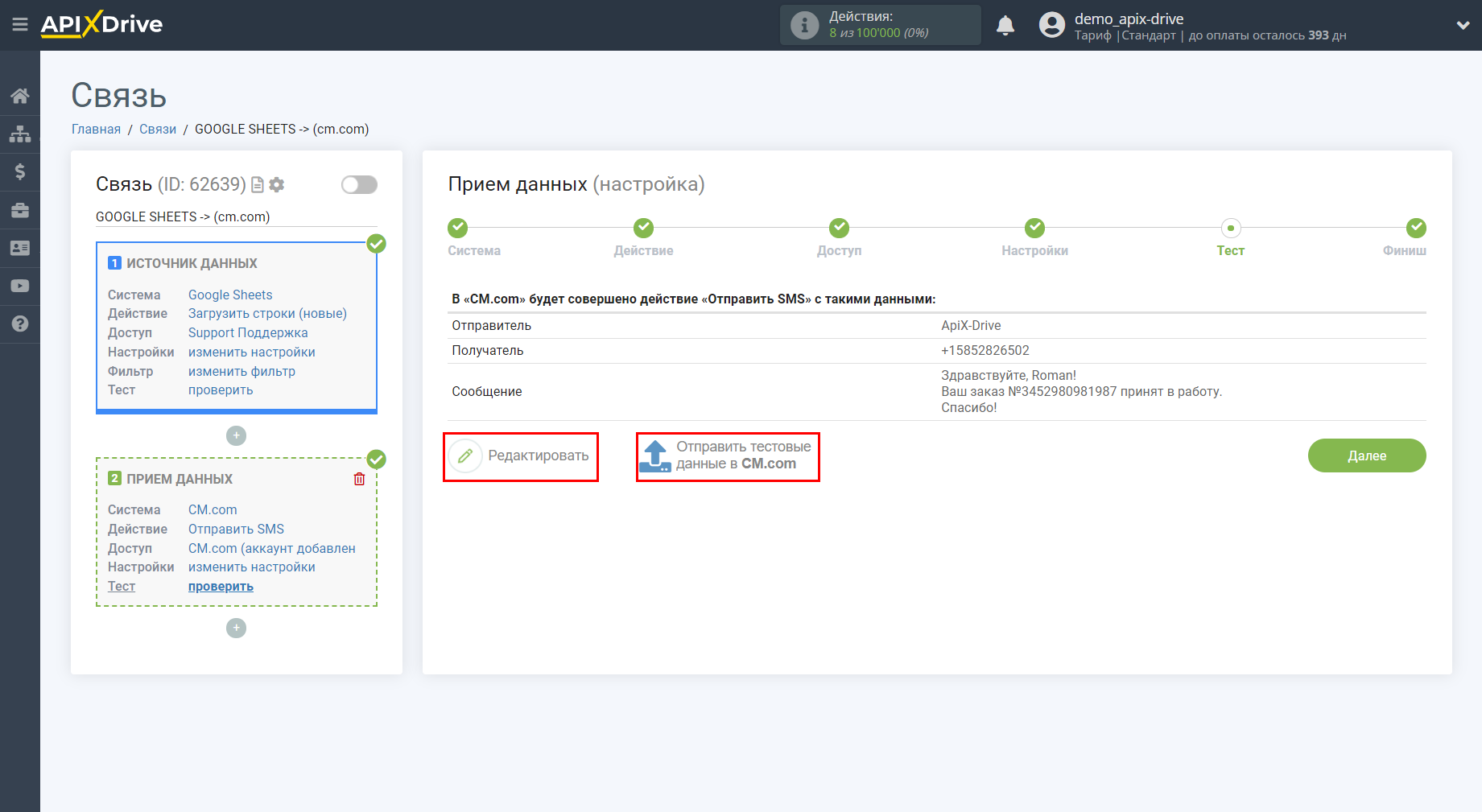
На цьому налаштування Приймача даних завершено!
Тепер можна розпочати вибір інтервалу оновлення та увімкнення автооновлення.
Для цього клацніть "Увімкнути автооновлення".
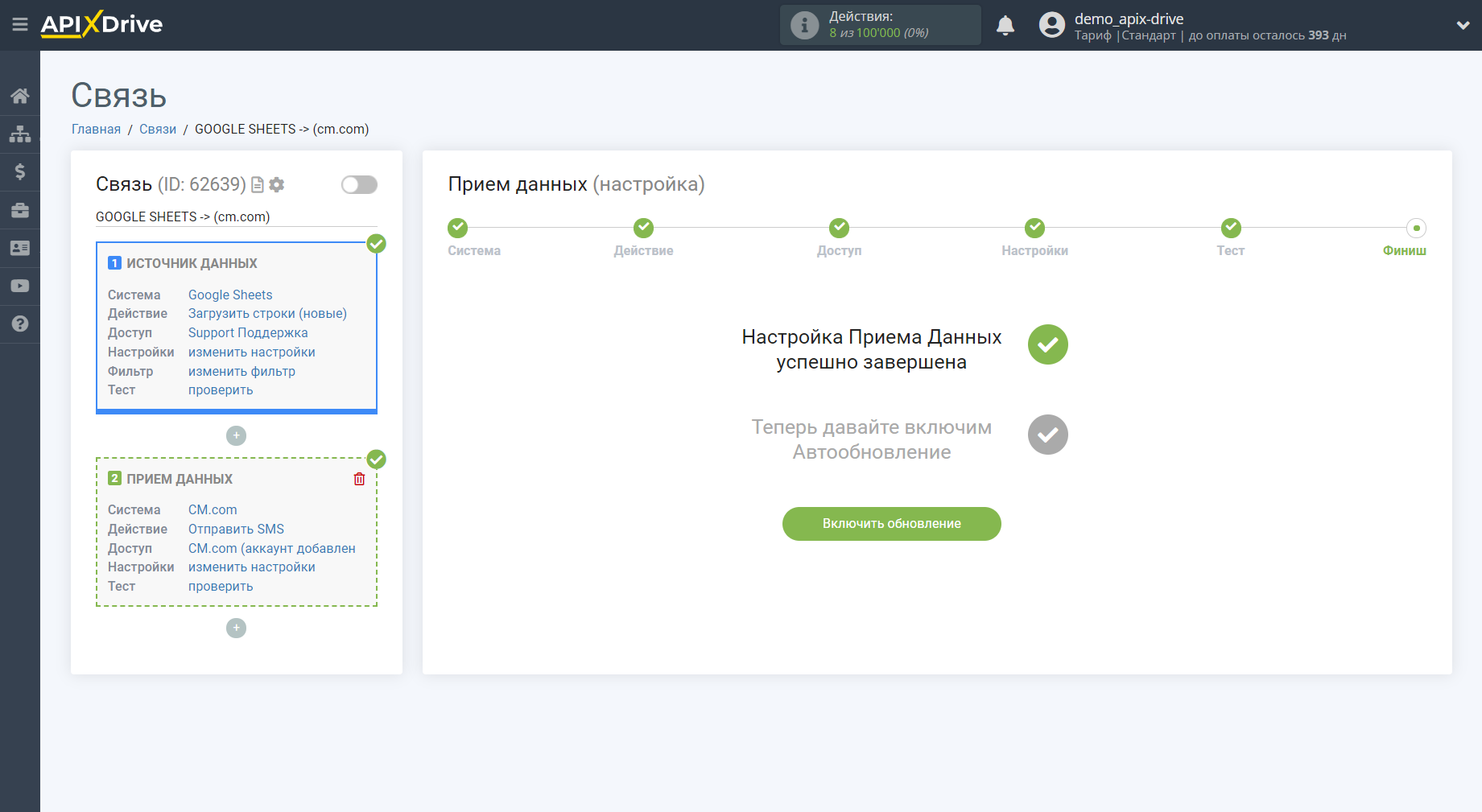
На головному екрані клацніть на іконку шестерні, щоб вибрати необхідний інтервал оновлення або налаштуйте Запуск за розкладом. Щоб запускати з'єднання за часом, виберіть Запуск за розкладом та вкажіть бажаний час спрацювання оновлення з'єднання або додайте відразу кілька варіантів часу, коли потрібно, щоб спрацювало з'єднання.
Увага! Щоб Запуск за розкладом спрацював у вказаний час, необхідно, щоб інтервал між поточним часом та вказаним часом був більше 5 хвилин. Наприклад, ви вибираєте час 12:10 та поточний час 12:08 - у цьому випадку автооновлення з'єднання відбудеться о 12:10 наступного дня. Якщо ви вибираєте час 12:20 та поточний час 12:13 – автооновлення з'єднання спрацює сьогодні і далі щодня о 12:20.
Для того щоб поточне з'єднання спрацьовувало після іншого з'єднання, поставте галочку "Оновлювати лише після з'єднання" і вкажіть з'єднання, після якого спрацьовуватиме поточне з'єднання.
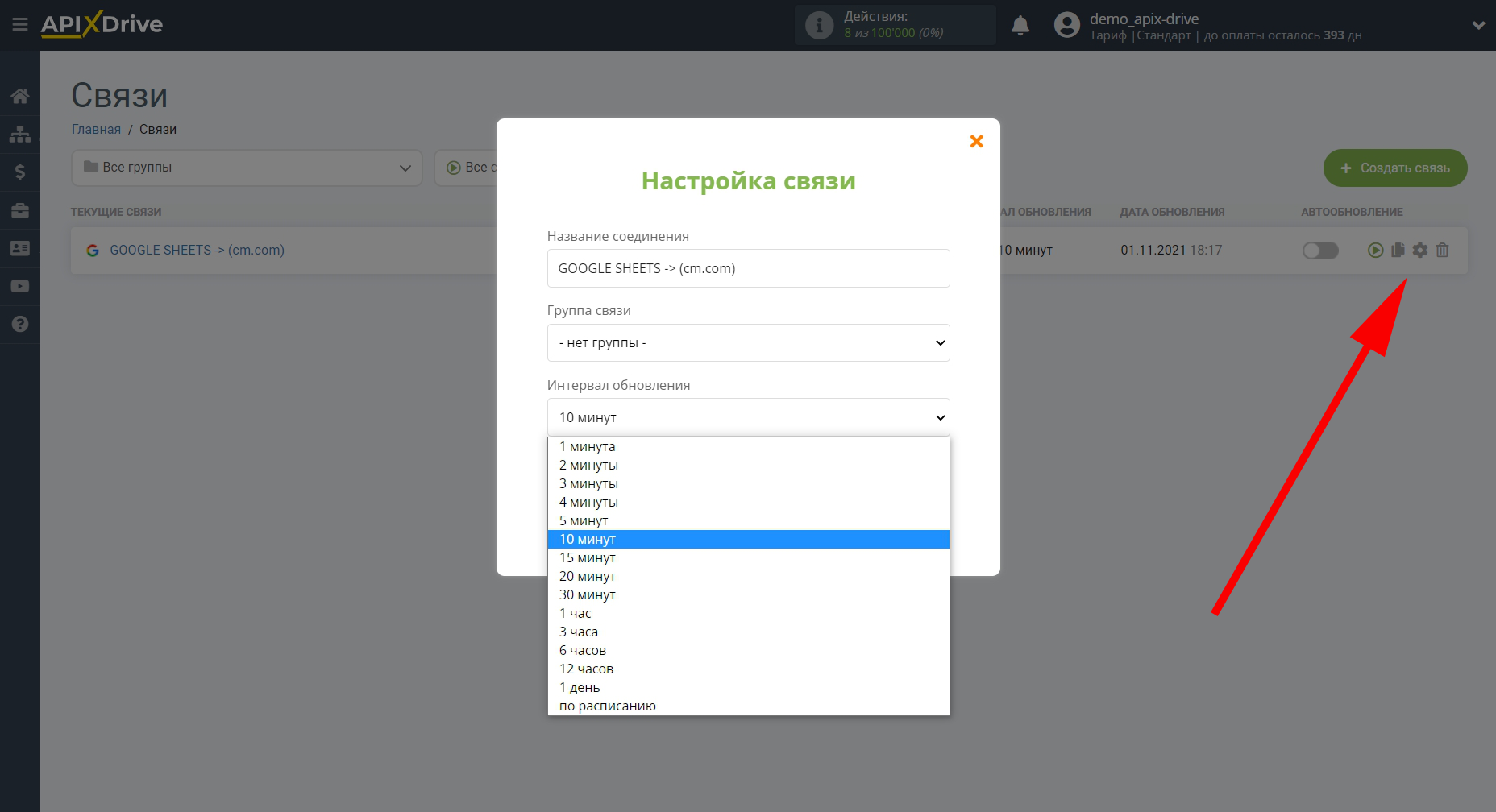
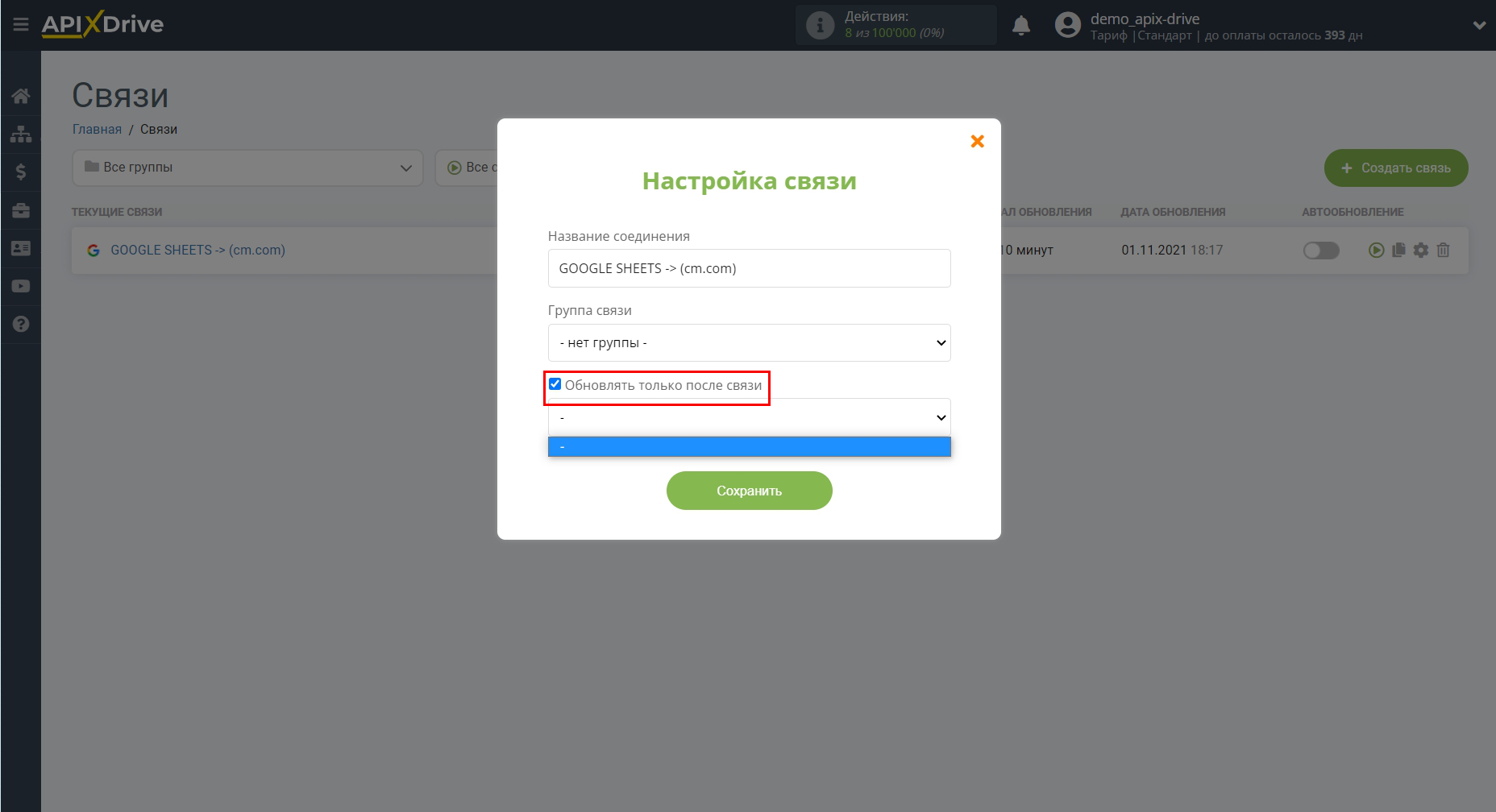
Щоб увімкнути автооновлення, переведіть повзунок у положення, як показано на малюнку.
Для того щоб виконати примусове спрацювання з'єднання, клацніть по іконці у вигляді стрілки.
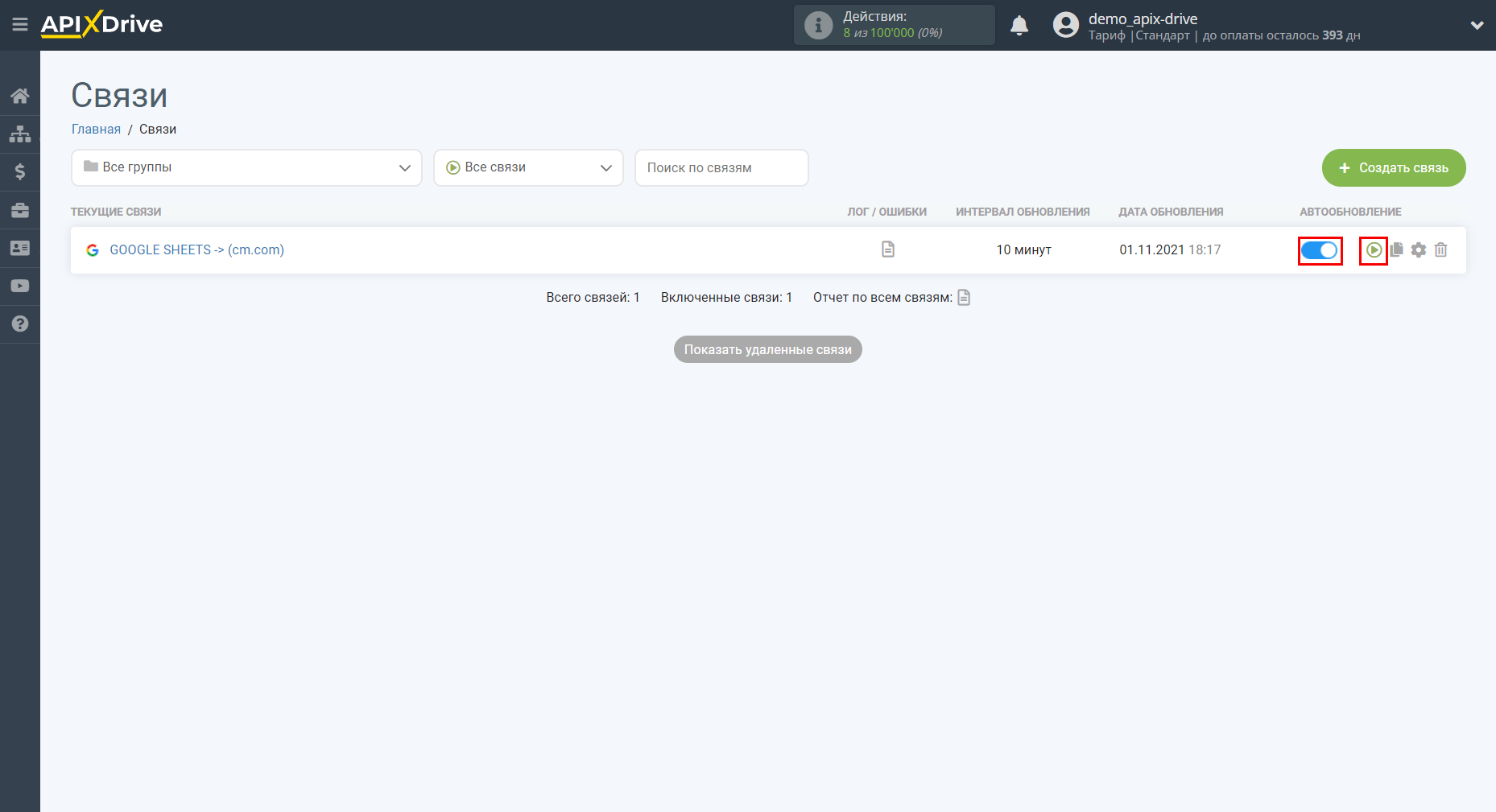
На цьому налаштування CM.com як Приймача даних завершено! Бачите, як все просто!?
Тепер можете не турбуватися, далі ApiX-Drive зробить все самостійно!